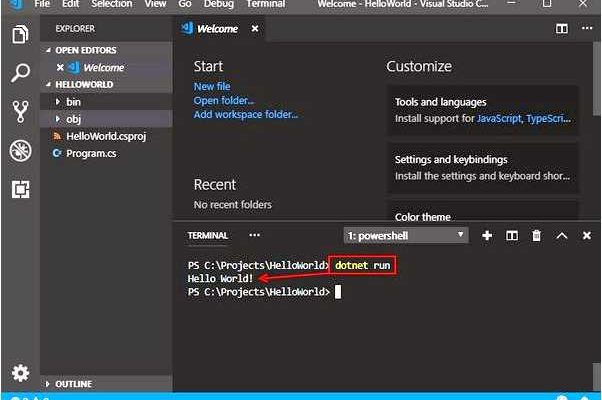Visual Studio – одна из самых популярных интегрированных сред разработки (IDE), которая предоставляет всевозможные инструменты для написания, отладки и выполнения кода на различных языках программирования. Если вы хотите начать программировать на языке C в Visual Studio, но не знаете, с чего начать, этот гайд поможет вам разобраться.
Первым шагом необходимо установить Visual Studio, если у вас его еще нет на компьютере. Вы можете скачать и установить бесплатную Community Edition Visual Studio с официального сайта. После установки откройте программу и создайте новый проект C. Для этого выберите «Файл» -> «Создать» -> «Проект» и выберите «C» в категории языков программирования.
Затем выберите шаблон и тип проекта, который соответствует вашим потребностям, и укажите название проекта. После этого нажмите «Создать». Теперь вам будет доступно окно редактора кода, где вы сможете писать свой код на языке C.
Создание нового проекта
Для запуска кода на языке C в Visual Studio, первым шагом нужно создать новый проект. Это можно сделать следующим образом:
- Откройте Visual Studio и выберите «Создать проект» в главном меню.
- Выберите «Консольное приложение» или «Библиотека DLL» в списке доступных шаблонов проекта. Выберите тип проекта в зависимости от того, какой тип приложения вы хотите создать.
- Укажите имя проекта и выберите расположение для его сохранения на вашем компьютере.
- Нажмите кнопку «Создать» для создания проекта.
Настройка параметров проекта
После создания проекта в Visual Studio, вы можете настроить его параметры, такие как компилятор, версия языка, настройки отладки и другие.
Для изменения параметров проекта, щелкните правой кнопкой мыши на названии проекта в Обозревателе решений и выберите «Свойства». В открывшемся окне вы сможете изменить все необходимые параметры проекта.
Добавление исходного кода
После создания проекта вы можете добавить исходный код на языке C. Для этого:
- Щелкните правой кнопкой мыши на папке «Исходные файлы» в Обозревателе решений и выберите «Добавить» -> «Новый элемент».
- Выберите «Файл кода C» в списке доступных шаблонов элементов.
- Укажите имя файла и нажмите кнопку «Добавить» для создания нового файла кода.
Теперь вы можете написать свой код на языке C в созданном файле.
Выбор типа проекта и платформы
Перед тем, как начать писать код на C в Visual Studio, вам необходимо выбрать тип проекта и платформу в среде разработки. Эти параметры зависят от ваших потребностей и требований проекта.
Выбор типа проекта
В Visual Studio вы можете выбрать различные типы проектов для разработки на C. Вот некоторые из них:
- Консольное приложение: используется для разработки программ, которые взаимодействуют с пользователем через командную строку. Этот тип проекта подходит для создания программ с простым интерфейсом и логикой.
- Оконное приложение: используется для разработки программ с графическим интерфейсом пользовательского окна. Этот тип проекта подходит для создания сложных приложений с множеством элементов управления.
- Библиотека классов: используется для создания библиотеки кода, которую можно использовать в других проектах. Этот тип проекта подходит, если вам нужно обобщенное решение, которое можно переиспользовать в различных проектах.
Выбор платформы
При создании проекта в Visual Studio вы также должны выбрать платформу, на которой будет выполняться ваш код. Вот некоторые платформы, доступные в Visual Studio:
- x86: платформа для выполнения 32-битной бинарной кодировки на процессорах с поддержкой архитектуры x86.
- x64: платформа для выполнения 64-битной бинарной кодировки на процессорах с поддержкой архитектуры x64.
- Any CPU: платформа, которая позволяет выполнить ваш код на любой поддерживаемой архитектуре процессора. Код будет автоматически запущен 32 или 64-битной версией в зависимости от окружения.
Выбор типа проекта и платформы в Visual Studio зависит от ваших требований и целей разработки. Обязательно учитывайте характеристики вашей целевой платформы и типа приложения при выборе этих параметров.
Написание исходного кода
Для того чтобы написать исходный код на языке C в Visual Studio, откройте программу и создайте новый проект. Выберите тип проекта, который соответствует вашим потребностям, например, консольное приложение. После создания проекта откроется окно встроенного текстового редактора, где вы сможете писать свой код.
Перед тем как начать писать код, вы можете задать название файла, в котором будет содержаться ваш исходный код. Обычно это файл с расширением «.c». Например, вы можете выбрать название «main.c». После задания названия файла вы можете начать писать свой код.
Написание кода на языке C требует наличия знаний синтаксиса языка. Вы можете использовать различные конструкции и операторы языка C для создания своей программы. Не забывайте использовать точки с запятой для завершения каждой строки кода.
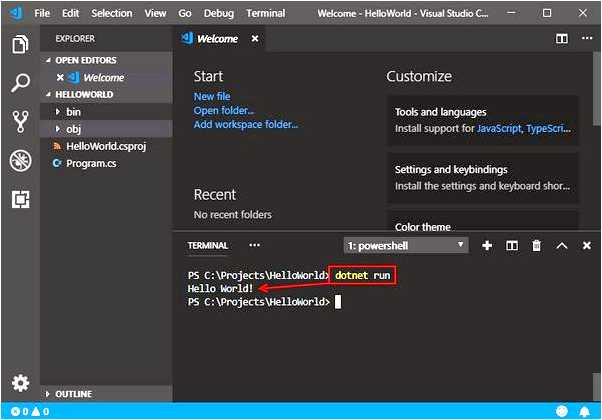
В процессе написания кода вы можете использовать комментарии для пояснения того, что делает определенная часть кода. Комментарии начинаются с «//» и не влияют на выполнение программы. Они могут быть очень полезными, особенно если ваш код будет читать кто-то другой.
После завершения написания исходного кода, сохраните файл исходного кода. Затем вы можете скомпилировать и выполнить ваш код, нажав сочетание клавиш «Ctrl + F5» или выбрав соответствующую опцию в меню Visual Studio.
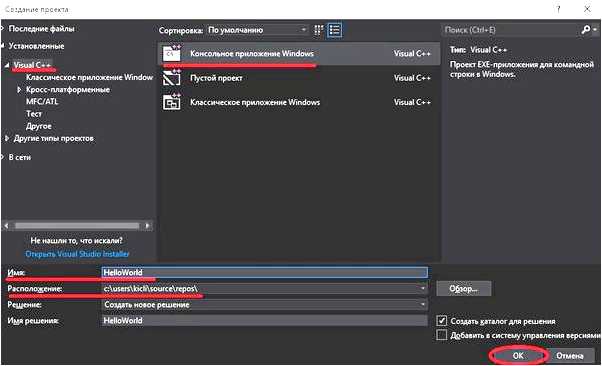
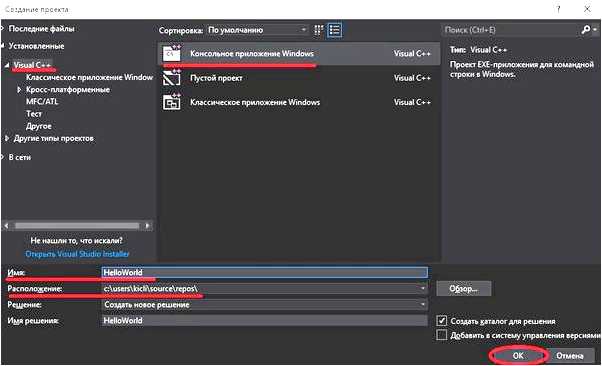
Если в вашем коде есть ошибки компиляции, Visual Studio покажет сообщения об ошибках, которые могут помочь вам исправить ошибки. Обратите внимание на эти сообщения и вносите необходимые изменения в свой код, чтобы исправить ошибки.
Теперь у вас есть основа для написания исходного кода на языке C в Visual Studio. Не бойтесь экспериментировать и задавать вопросы, чтобы улучшить свои навыки программирования на языке C.
Вопрос-ответ:
Как открыть Visual Studio?
Чтобы открыть Visual Studio, нужно сначала установить ее на компьютер. Затем, после успешной установки, можно найти иконку Visual Studio на рабочем столе или в меню «Пуск» и кликнуть на нее.
Как создать новый проект в Visual Studio?
Чтобы создать новый проект в Visual Studio, надо открыть программу и выбрать в меню «Файл» пункт «Создать» или нажать комбинацию клавиш Ctrl+Shift+N. Затем нужно выбрать тип проекта (например, консольное приложение) и указать имя проекта и путь к файлу. После этого можно нажать кнопку «Создать» и Visual Studio сама сгенерирует основные файлы проекта.
Как запустить код на C в Visual Studio?
Чтобы запустить код на языке C в Visual Studio, сначала нужно создать проект, в котором будет находиться этот код. Затем открываем файл с кодом на языке C (обычно с расширением .c или .cpp) и нажимаем кнопку «Запуск» или комбинацию клавиш F5. Visual Studio скомпилирует исходный код в исполняемый файл и запустит его.